- 综合
- 软件
- 文章
- 安卓
2021/9/11 09:52:25作者:佚名来源:网络
在前面小编给大家写了关于WIN7运行的相关介绍,今天小编又来给大家带来WIN8的运行介绍,WIN8运行在哪以及WIN8怎么打开运行?WIN8现在都是以一种神秘的色彩展现,更多的朋友是在使用WIN7,所以WIN8的一些操作就需要查找相关资料了,好了,下面小编就WIN8运行在哪以及WIN8怎么打开运行给大家进行详细的介绍。
由于WIN8没有像WIN7一样传统的菜单栏,所以使用运行输入命令就变的很不习惯了,下面小编就以两种方法来教大家WIN8运行的相关操作。
方法一、快捷键操作
在前面小编也给大家讲解了关于快捷键的各方面知识,只要用心看了的朋友都会知道,有一种快捷键可以快速的打开运行窗口,而且这个快捷键不只是在WIN8中适用,在WIN7和Windows xp中一样适用,那就是【WIN+R】来进行调出运行命令的窗口。如图所示:
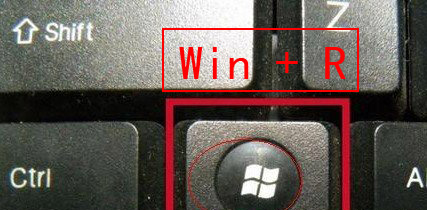
方法二、使用WIN8专用的打开方式
虽说现在WIN8已经没有了菜单栏,但是我们将鼠标移动到左下角同样适用的。将鼠标移动到左下角,点击鼠标右键,接着在弹出的菜单中选择运行就可以了,呵呵,如图所示:
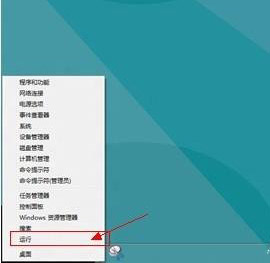
是不是很不错,虽说没有了WIN7那样的菜单栏,但是也不会影响到我们的使用,好了,关于Win8运行在哪以及Win8怎么打开运行的全部内容小编就讲到这里了,更多详细资料请继续浏览学无忧其他网页。
标签: Win8 运行
相关文章

够快云库v6.3.24.12120免费版
详情
光影魔术手官方版 v4.7.1
详情
ADsafe净网大师v5.4.408.7000
详情
网易邮箱大师v5.3.2.1015电脑版
详情
foxmailv7.2.25.375
详情
暴风影音5v5.92.0824.1111
详情
暴风影音v5.92.0824.1111
详情
BitComet(比特彗星)v2.13.4.13Beta2
详情
路由优化大师v4.5.31.267
详情
茄子快传电脑版 v5.1.0.7
详情
搜狐影音 v7.2.1.0官方版
详情
搜狐影音客户端 v7.2.1.0
详情
迅雷影音官方版 v7.0.3.92
详情
cbox央视影音v6.0.3.4经典版
详情
potplayer播放器v1.7.22496
详情
Daum PotPlayer(已集成直播源)v1.7.22496绿色纯净美化便携增强版
详情
NBA2K21曼巴永恒版v1.0中文
详情
赛博朋克2077v1.0中文
详情
天国拯救2黄金版 Build.17149332-1.1.1.11377中文版
详情
燕云十六声电脑版 v1.9.31
详情
潜行者2:切尔诺贝利之心 Build.16805297豪华中文版
详情
模拟农场25豪华中文版
详情
迷你世界电脑版 v1.41.00
详情
骑马与砍杀2 v1.2.9.34019免费版
详情
侠盗猎车手圣安地列斯 v1.0最新中文版
详情
整蛊白云 v1.0
详情
地平线4 v1.476中文版
详情
圣女战旗中文v1.1.9绿色免安装版
详情
狂怒2中文
详情
红色警戒2共和国之辉电脑版 v1.0
详情
模拟人生4 v1.0中文免费版
详情
蛊婆v1.0免费版
详情
刺猬猫阅读v2.9.355
详情
伴鱼绘本v3.2.81210安卓版
详情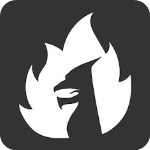
JoiPlay模拟器三件套v1.20.611安卓版
详情
多友阅读免费追书大全v1.42.0.760安卓版
详情
布丁校园v1.1.2安卓版
详情
糖豆广场舞v8.6.7安卓版
详情
喜马拉雅极速版v3.4.7.3去广告版
详情
QQ音乐app安卓版v20.0.0.8
详情
全民广场舞2020v6.0.5安卓版
详情
小甜饼v1.4.2官方版
详情
老书迷v1.1.1手机版
详情
途虎养车v7.47.0安卓版
详情
最强武器v1.0.0安卓版
详情
拆散情侣大作战8v1.0安卓版
详情
天外来珠v1.1.40安卓版
详情
biubiu加速器v3.9.1安卓版
详情